Pernahkah anda mengalami error installation failed saat update wordpress? Beberapa waktu yang lalu, ketika saya masuk ke halaman dashboard salah satu situs wordpress saya seperti biasanya, saya menemukan notifikasi dari pihak wordpress bahwa saya harus segera mengupdate versi wordpress yang saya gunakan ke versi yang terbaru (4.1). Tanpa banyak berfikir, akhirnya saya mengikuti arahan untuk mengupdate wordpress saya dengan mengklik “update now”, namun setelah menunggu beberapa saat, ternyata proses update wordpress saya gagal total dan muncul pesan installation failed dengan keterangan “The update cannot be installed because we will be unable to copy some files. This is usually due to inconsistent file permissions : wp-comments-post.php, wp-login.php,…”.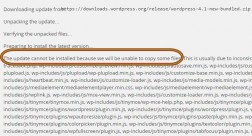
Berbekal pengetahuan yang minim, akhirnya saya mencoba menanyakannya ke berbagai forum termasuk forum resmi wordpress, hasilnya ternyata banyak orang yang menyarankan saya untuk mengatur file permissions di ‘File Manager’ ke 777, saya kemudian mencoba mengatur file permissions beberapa file yang diminta pada pesan error tersebut ke 777 dan cara ini cukup berhasil. Rincian cara yang saya gunakan adalah sebagai berikut :
- Login ke file manager seperti biasa.
- Masuk ke direktori situs anda.
- Cari file-file yang diminta pesan error yang muncul saat mencoba mengupdate versi wordpress anda.
- Klik menu chmod, kemudian set permissions file tersebut ke 777. Lihat contoh pada saat saya merubahnya file permissions wp-login.php :
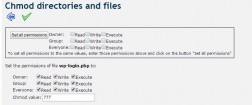
Namun kemudian pada situs wordpress saya yang lain, saya agak malas untuk mengatur file permissions yang diminta pada pesan error tersebut, alasannya file yang diminta tersebut sangat banyak, ada sekitar 80 file yang tersebar diberbagai direktori. Sebenarnya jika hanya merubah permissions di 80 file tersebut, saya yakin masih sanggup, tapi ketika harus mencarinya terlebih dahulu di berbagai direktori beserta sub-subnya itu yang membuat saya sangat malas melakukannya. Solusinya adalah saya mencoba merubah semua file permissions situs tersebut ke 777. Detail yang saya lakukan adalah sebagai berikut :
- Login ke file manager seperti biasa.
- Pilih direktori situs anda.
- Klik menu chmod, Set all permisions ke 777 jangan lupa juga ceklist “chmod also the subdirectories within this directory” dan “chmod also the files within this directory”.
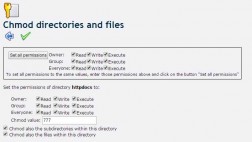
Bagi anda yang tidak mempunyai file manager, anda bisa menggunakan FTP Client lain seperti Filezilla (lihat panduan menggunakan filezilla di tutorial cara menggunakan filezilla). Silahkan rubah permissions pada file yang diminta ke 777, seperti yang saya lakukan pada file manager. Anda juga bisa melakukan set permissions untuk semua file website anda langsung dengan ceklist “recurse into subdirectories” dan “apply to all files and directories”. Lihat sceenshot berikut : 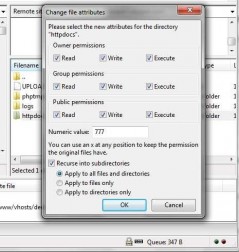
Dengan melakukan penggantian file permissions tersebut, biasanya anda langsung bisa update wordpress anda ke versi terbaru. Selanjutnya demi alasan keamanan, anda bisa merubah kembali file permissions yang sudah anda rubah ke 777 tersebut kembali ke pengaturan file permissions semula.
Jika dengan cara merubah file permissions ternyata masih belum berhasil mengatasi error installation failed tersebut, anda dapat mereplace file wordpress anda dengan cara :
- Download terlebih dahulu wordpress versi terbaru ke laptop / komputer anda (download cek di tautan ini) .
- Ekstrak file tersebut.
- Upload dan replace ke situs anda dengan menggunakan File Manager atau FTP Client filezilla dan yang lainnya.
Cara terakhir ini tidak pernah saya coba, karena membutuhkan waktu yang lebih lama dan terasa sangat tidak praktis. Cara ini merupakan cara yang sangat manual, anda bisa melakukan opsi ini sebagai opsi yang terakhir.
